Zelfstudie: De gewogen verkeersrouteringsmethode configureren in Traffic Manager
Een veelgebruikte methode voor het routeren van verkeer is om een set identieke eindpunten te bieden, waaronder cloudservices en websites, en verkeer gelijkmatig naar beide te verzenden. In de volgende stappen wordt beschreven hoe u dit type verkeersrouteringsmethode kunt configureren.
Notitie
De Azure-web-app biedt al round robin-taakverdeling voor websites binnen een Azure-regio (die mogelijk meerdere datacentra omvat). Met Traffic Manager kunt u verkeer distribueren over websites in verschillende datacentra.
In deze zelfstudie leert u het volgende:
- Een Traffic Manager-profiel met gewogen routering maken.
- Het Traffic Manager-profiel gebruiken.
- Traffic Manager-profiel verwijderen.
Vereisten
- Een Azure-account met een actief abonnement. Gratis een account maken
- Een Traffic Manager-profiel. Maak een Traffic Manager-profiel voor meer informatie.
De gewogen verkeersrouteringsmethode configureren
Meld u vanuit een browser aan bij Azure Portal.
Zoek in de zoekbalk van de portal de naam van het Traffic Manager-profiel dat u in het vorige gedeelte hebt gemaakt en selecteer het Traffic Manager-profiel in de weergegeven resultaten.
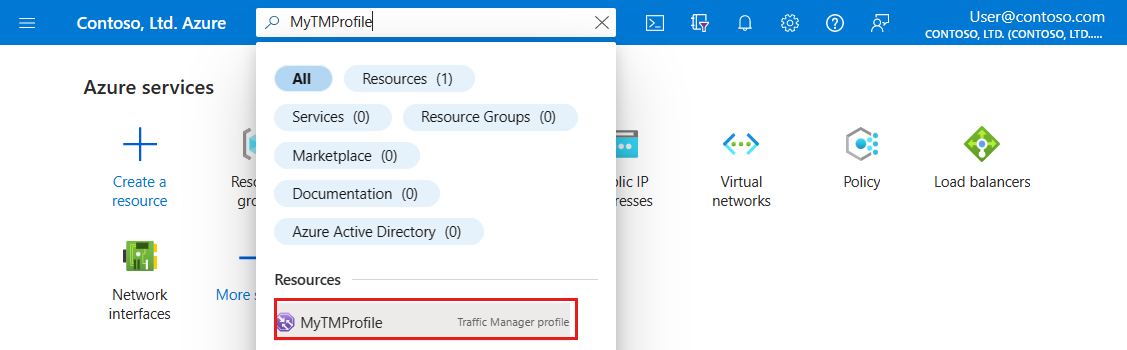
Selecteer Configuratie en selecteer of voer de volgende instellingen in:
Instelling Weergegeven als Routeringsmethode Selecteer Gewogen. DNS time to live (TTL) Deze waarde bepaalt hoe vaak de lokale cachenaamserver van de client een query op het Traffic Manager-systeem uitvoert naar bijgewerkte DNS-vermeldingen. Dit is de tijd die het duurt voor wijzigingen die zich voordoen met Traffic Manager, zoals het wijzigen van de routeringsmethode van het verkeer of wijzigingen in de beschikbaarheid van toegevoegde eindpunten, in het globale systeem van DNS-servers worden doorgevoerd. Protocol Selecteer een protocol voor eindpuntbewaking. Opties: HTTP, HTTPS en TCP Poort Geef het poortnummer op. Pad Als u eindpunten wilt controleren, moet u een pad en bestandsnaam opgeven. Een slash (/) is een geldige vermelding voor het relatieve pad en impliceert dat het bestand zich in de hoofdmap bevindt (standaard). Aangepaste headerinstellingen Configureer de aangepaste headers met de indeling host:contoso.com,nieuweheader:nieuwewaarde. Het maximum aantal ondersteunde paren is 8. Van toepassing op HTTP- en HTTPS-protocol. Van toepassing op alle eindpunten in het profiel Verwachte statuscodebereiken (standaard: 200) Configureer statuscodebereiken in de notatie 200-299,301-301. Het maximum aantal ondersteunde bereiken is 8. Van toepassing op HTTP- en HTTPS-protocol. Van toepassing op alle eindpunten in het profiel Testinterval Het tijdsinterval tussen statustests van eindpunten configureren. U kunt 10 of 30 seconden kiezen. Aantal fouten tolereren Configureer het aantal mislukte statustestfouten dat is toegestaan voordat een eindpuntfout wordt getriggerd. Voer een getal tussen 0 en 9 in. Time-out voor testen Configureer de benodigde tijd voordat er een time-out optreedt voor een eindpuntstatustest. Deze waarde moet ten minste 5 en kleiner zijn dan de testintervalwaarde. Selecteer Opslaan om de configuratie te voltooien.
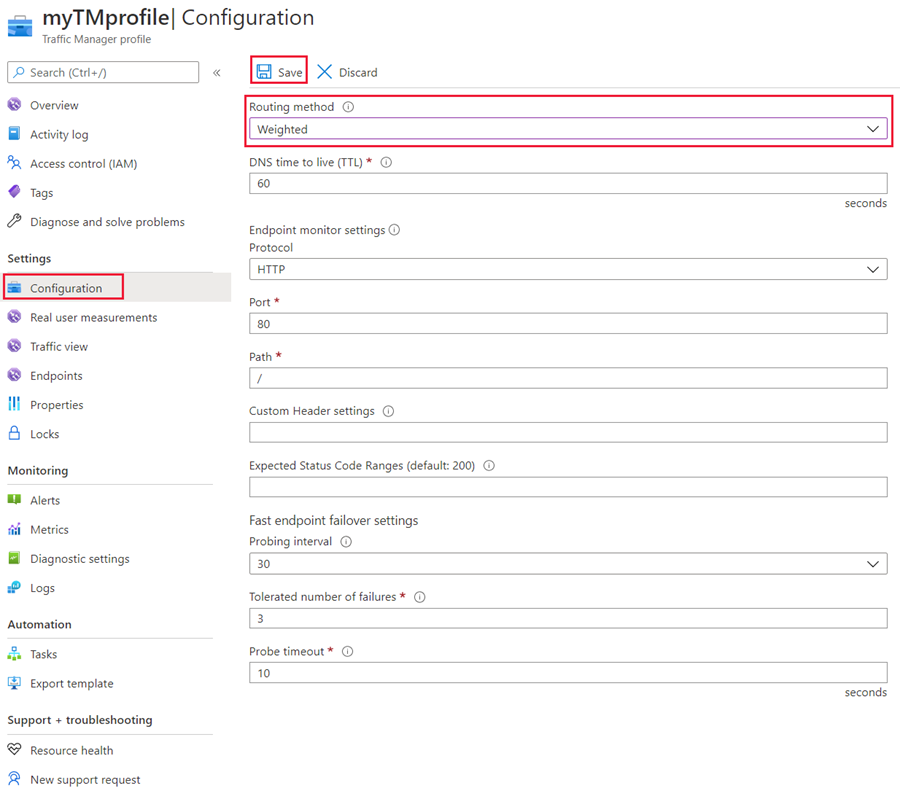
Selecteer Eindpunten en configureer het gewicht van elk eindpunt. Het gewicht kan 1-1000 zijn. Hoe hoger het gewicht, hoe hoger de prioriteit.
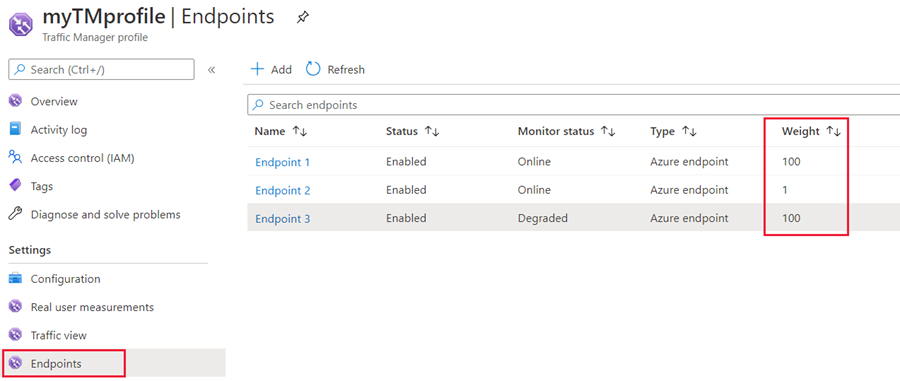
Het Traffic Manager-profiel gebruiken
Het Traffic Manager-profiel geeft de DNS-naam weer van het Traffic Manager-profiel dat u zojuist hebt gemaakt. Deze naam kan door clients worden gebruikt (bijvoorbeeld door ernaar te navigeren met een webbrowser) om naar het juiste eindpunt te gaan, zoals wordt bepaald door het routeringstype. In dit geval worden alle aanvragen naar elk eindpunt gerouteerd op basis van round robin.
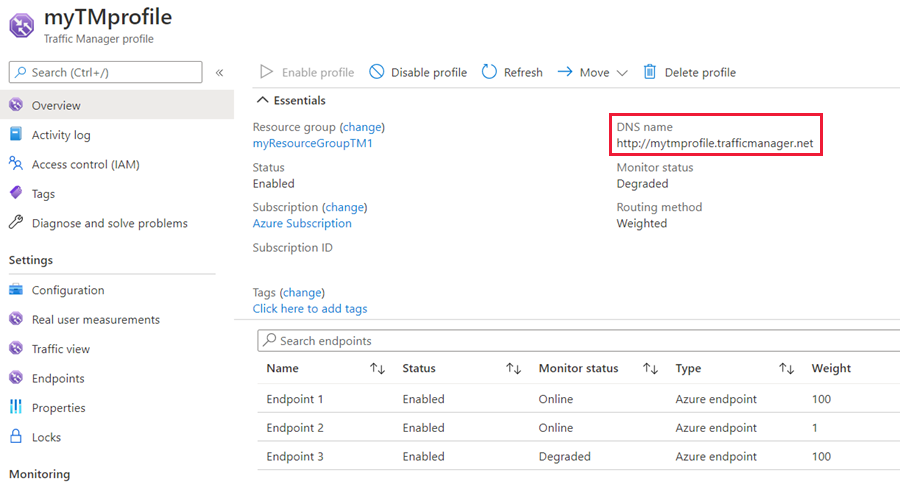
Resources opschonen
Als u het Traffic Manager-profiel niet meer nodig hebt, zoekt u het profiel op en selecteert u Profiel verwijderen.
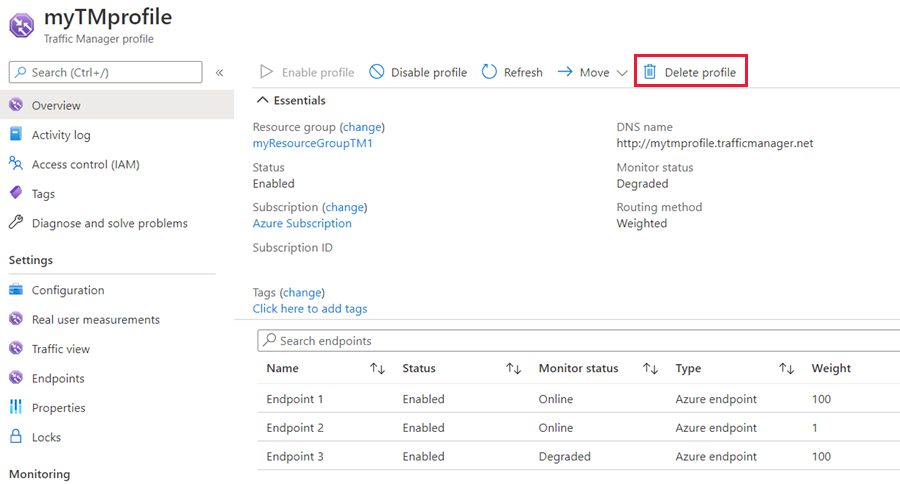
Volgende stappen
Zie voor meer informatie over de gewogen routeringsmethode: